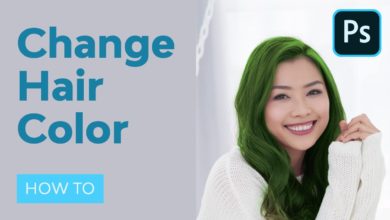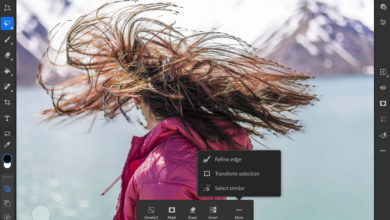Como criar um pincel de bola de fogo do zero no Adobe Photoshop

Criar efeitos de fogo caseiros é uma maneira divertida de adicionar energia visual e emoção à sua arte digital. Mostrarei como criar, capturar e usar pincéis de bola de fogo personalizados com segurança no Photoshop.
Esta técnica é o processo usado para criar o Real Fireball Brush Resources Kit do meu portfólio no Envato Market.



Procurando por alguns pincéis incríveis (e gratuitos!) do Photoshop? Dê uma olhada nesta enorme compilação dos melhores pincéis do Photoshop:



photoshop
Mais de 50 pincéis gratuitos do Photoshop para baixar agora!
melodia de neve
1. materiais domésticos
Os materiais para fazer suas próprias bolas de fogo são surpreendentemente simples e fáceis de obter. Não só eles são baratos, mas eles também estão prontamente disponíveis. Nada que chame a atenção em sua loja local, apenas utensílios domésticos comuns.
Passo 1
Os materiais básicos para fazer bolas de fogo são:
- creme de café em pó
- comprimento do tubo de vinil transparente
- papel grosso ou cartolina
- tesoura
- fita adesiva
- vela ou alguma outra fonte de chama aberta sustentada que pode ser facilmente controlada
- fonte de ignição, como um isqueiro ou fósforos



Passo 2
Corte um quarto de página da cartolina e enrole-a frouxamente em forma de funil. Em seguida, use a fita para prender o funil a uma extremidade do tubo de vinil.



dois. Jogue bolas de fogo
Aviso de segurança! Isso produzirá fogo real, real. Pode queimar ou incendiar objetos inflamáveis. Por favor, seja cuidadoso! Realize a técnica em uma área bem ventilada com um ambiente resistente ao fogo ou, melhor ainda, ao ar livre. Mantenha sempre um extintor de incêndio por perto, caso as coisas saiam do controle!
Passo 1
Coloque a vela em uma superfície não inflamável na frente de um fundo escuro. Algo tão simples como uma pequena folha de metal em um banco de madeira funciona bem. Acenda a vela e deixe-a produzir uma chama forte e sustentada.



Passo 2
Despeje um pouco de creme de café em pó no funil de papel (cerca de 2-3 colheres de sopa) e, em seguida, segure o funil com cuidado próximo à chama, apontando-o para ela. Sopre do outro lado do tubo para que ele projete o creme na chama. A nuvem de poeira acenderá e criará uma bola de fogo!



3. Pegando a bola de fogo
Agora que estamos nos sentindo como um mago capaz de lançar bolas de fogo, vamos discutir como capturar pirotecnia digitalmente.
Passo 1
Certifique-se de que a área que você está usando tenha pouca luz ambiente. As bolas de fogo devem ser a principal fonte de luz. Mantenha o fundo escuro e simples; Ocasionalmente, pode ser necessário limpar respingos de creme do fundo. Acho que as imagens resultantes funcionam melhor se a câmera estiver em um tripé e o foco já estiver definido para a chama da vela.



Passo 2
Você precisará de um assistente, pois uma pessoa precisa operar a câmera enquanto a outra cria as bolas de fogo.
Quando se trata de configurações da câmera, é importante fotografar no modo contínuo para capturar o maior número possível de quadros da bola de fogo. Portanto, é a velocidade do obturador que é essencial para capturar imagens nítidas de bolas de fogo. Se a velocidade do obturador for muito lenta, as imagens ficarão borradas. Portanto, use a velocidade do obturador mais rápida possível enquanto ajusta a abertura e o ISO para compensar quaisquer problemas de iluminação. Nessas fotos, usei as seguintes configurações:
- Parada F: f/4.5
- Velocidade do obturador: 1/2500 seg.
- EU ASSIM: 800



Quatro. Crie os pincéis
Embora ter fotos lindamente isoladas de bolas de fogo seja bastante satisfatório, o valor real é transformá-las em um recurso digital como os pincéis do Photoshop. Dessa forma, eles podem ser facilmente usados em arte digital.
Passo 1
Abra uma das fotos da bola de fogo no Photoshop e vá para Imagem > Ajustes > Níveis. Você quer ter certeza de que o fundo é o mais escuro possível, então arraste o controle deslizante mais à esquerda para a direita até que o fundo fique completamente preto.



Passo 2
Adicione uma nova camada com Camada > Nova > Camada (Shift-Control-N) e usar o Ferramenta Pincel (B) com um Redondo Suave ponta e Preto cor do primeiro plano. Pinte sobre quaisquer partículas de creme soltas ou elementos de fundo visíveis.



etapa 3
Adicionar um Preto branco camada de ajuste. Se a bola de fogo tiver muito contraste interno e os tons de cinza parecerem muito distantes, abra o Propriedades painel e ajuste o Amarelo S Vermelho controles deslizantes até que as faixas cinzas desapareçam.



Passo 4
O Photoshop lê os pincéis como se o preto fosse positivo, então nossa bola de fogo precisa ter uma forma escura contra um fundo branco. Isso é o oposto de como é atualmente, então adicione um Reverter camada de ajuste. Em seguida, crie uma camada mesclada no topo da pilha mantendo pressionada a tecla alternativo chave enquanto vai Camada > Mesclar visível.



passo 5
Crie o pincel indo para Editar > Definir predefinição de pincel. Dê um nome ao pincel e pressione DE ACORDO. Em seguida, o pincel estará disponível na parte inferior do predefinições de pincel pronto.



Isso é tudo!
Parabéns por criar seus próprios pincéis de bola de fogo no Photoshop. Agora vá em frente e faça uma arte incrível incorporando esses ativos digitais.